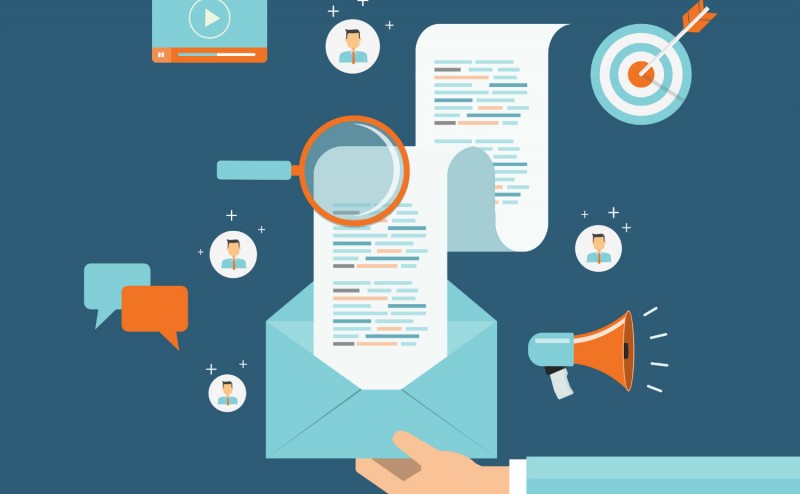Dicas: Como usar um e-mail com domínio próprio no Gmail
Aprenda em 9 passos como configurar sua conta de domínio próprio no Gmail! Além de ser gratuito, o Gmail conta com várias outras vantagens.
Se você não gosta muito da interface do serviço de e-mail oferecido pelo seu provedor de hospedagem, sente falta de funcionalidades mais avançadas e não pretende investir valores significativos em uma plataforma de e-mail, essa pode ser uma boa solução para você.
Já pensou em ter seu e-mail com domínio próprio no Gmail? Saiba como…
É mais fácil do que você imagina! Criei um passo-a-passo bem simplificado para todo o processo, que não leva nem 2 minutos:
1 – Tenha uma hospedagem
Importante: Antes mesmo de começar a seguir os passos, você precisa ter uma hospedagem. Nessa dica o gmail funciona exatamente como o Thunderbird, por exemplo: Ele baixa o email do seu servidor. Se você não tiver contratado uma hospedagem, não irá conseguir ter seu email no Gmail.
Para contratar um serviço de hospedagem Clique Aqui.
Se você não tiver uma hospedagem, será impossível configurar seu Gmail dessa forma. Nem adianta ler os próximos passos!
2 – Configurações
Faça login em sua conta do Gmail e, clique na engrenagem no canto superior direito da tela e selecione “Configurações”.

3 – Contas e importação
Assim que a página carregar, clique no item “Contas e importação”, logo no menu do topo.

4 – Verificar e-mails de outras contas (usando POP3)
Na aba “Contas e importação”, role a página até a opção “Verificar e-mails de outras contas (usando POP3)”. Clique em “Adicionar uma conta de e-mail POP3 que você possui”. Ou seja, utilize a conta de email que você tem em sua hospedagem.
5 – Adicione uma conta de e-mail que você possui
Aqui basta digitar seu email (conforme comentei acima, certifique-se de que ele já foi criado em seu servidor – para maiores informações, contate o suporte de sua hospedagem) e clicar em “Próxima etapa”.

6 – Insira as configurações de email
Nessa nova tela, em “Nome de usuário”, digite seu email novamente; em “Senha”, a senha desse email; e em Servidor POP, o endereço que sua hospedagem disponibiliza (normalmente é mail.nomedoservidor.com ou pop.nomedoservidor.com). Escolha a Porta 110 (ou a porta que sua hospedagem indicar) e marque as opções desejadas abaixo.
- “Deixe uma cópia da mensagem recuperada no servidor” = a cada vez que o Gmail baixar os emails do seu servidor, ele não irá deletá-los;
- “Usar sempre uma conexão segura (SSL) ao recuperar e-mail” = é uma boa opção se sua hospedagem tiver conexão segura – caso contrário, não tem importância;
- “Marcar as mensagens recebidas” = Aqui você pode criar uma pasta para os emails da conta que você está cadastrando, o que manterá seu Gmail organizado;
- “Arquivar mensagens recebidas (ignorar a caixa de entrada)” = Os emails que você receber dessa conta não aparecerão na caixa de entrada, apenas na pasta que você escolheu na opção acima ou em nenhuma pasta, caso você não opte por tal opção)
Em seguida, clique em “Adicionar conta”.

7 – Enviar e-mail como
Agora, se você também quiser enviar emails com seu domínio próprio, também na aba “Contas e importação”, na opção “Enviar e-mail como” clique em “Adicionar outro endereço de e-mail que você possui”.
8 – Forneça informações sobre seus outros endereços de e-mail
Digite o nome que você deseja mostrar ao enviar o email e digite também o email utilizado nos passos acima. Recomendo que a opção “Tratar como um alias” fique marcada. Depois disso, basta clicar em “Próxima etapa” – o Gmail enviará um email de confirmação para você, daí é só clicar no link e pronto!
9 – Utilize o app Gmail (iOS e Android)
Se você tem smartphone e/ou tablet e quiser utilizar a sua conta Gmail com a opção de poder enviar emails com seu domínio próprio, sugiro a instalação do app oficial do Gmail.
Não cheguei a testar outros apps, mas além de esse ser sensacional, funciona perfeitamente.
E se o meu e-mail não funcionar?
Se você seguiu todos os passos acima corretamente e ainda assim seu email não está funcionando, você deve contatar o suporte do Gmail ou de sua hospedagem para ver o que pode estar acontecendo.